Tính năng chi tiết
|
1. Các tính năng khám phá tệp - File Explorer
|
|
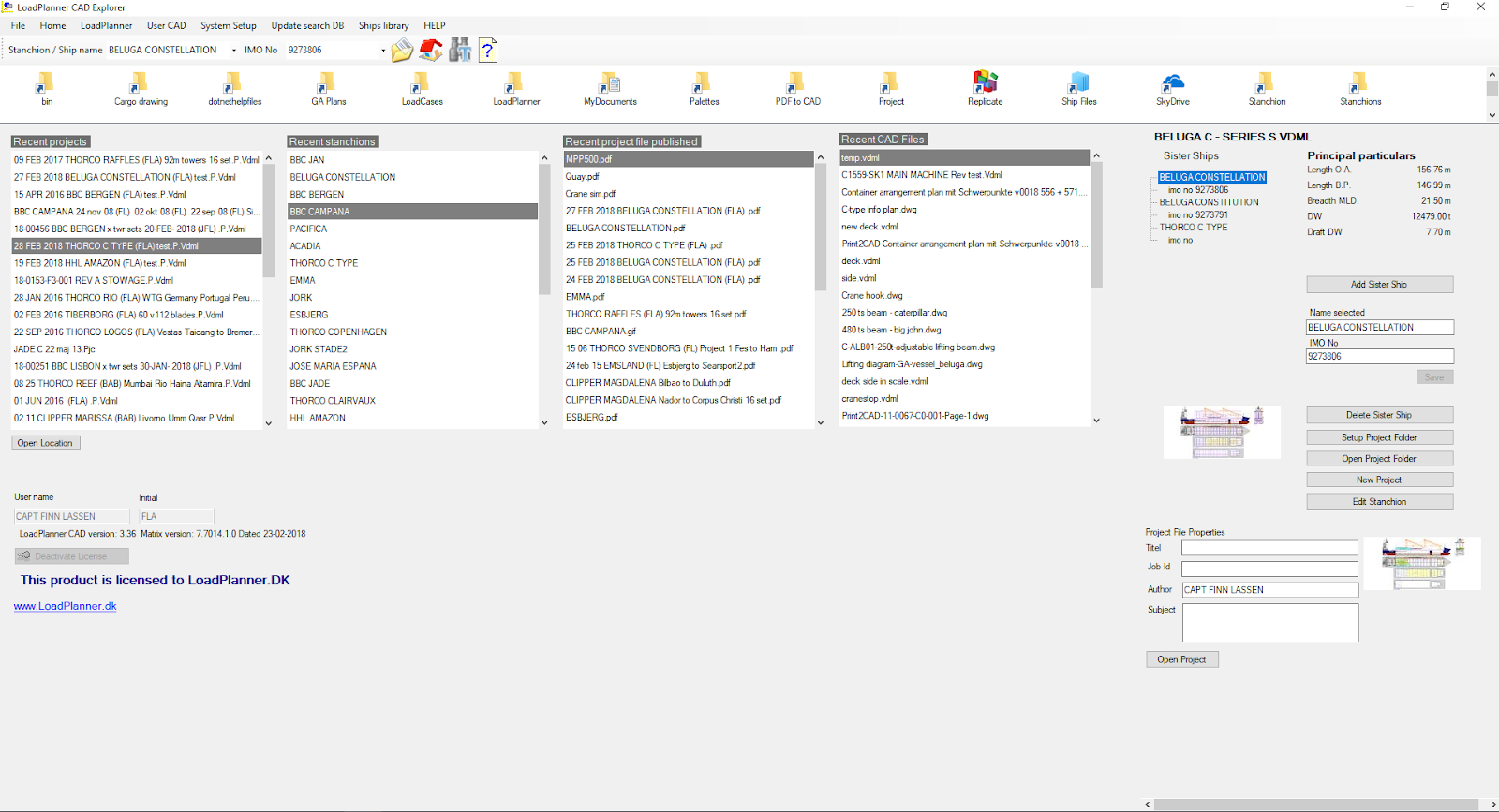
|
|
File Explorer được sử dụng để thiết lập hệ thống, theo dõi tất cả các tệp gần đây và có cửa sổ xem trước hiển thị nội dung tệp tùy thuộc vào loại tệp bao gồm các tệp PDF
Cơ sở dữ liệu theo dõi tất cả các tên tàu và số IMO liên quan, sử dụng để tìm kiếm nhanh
|
|
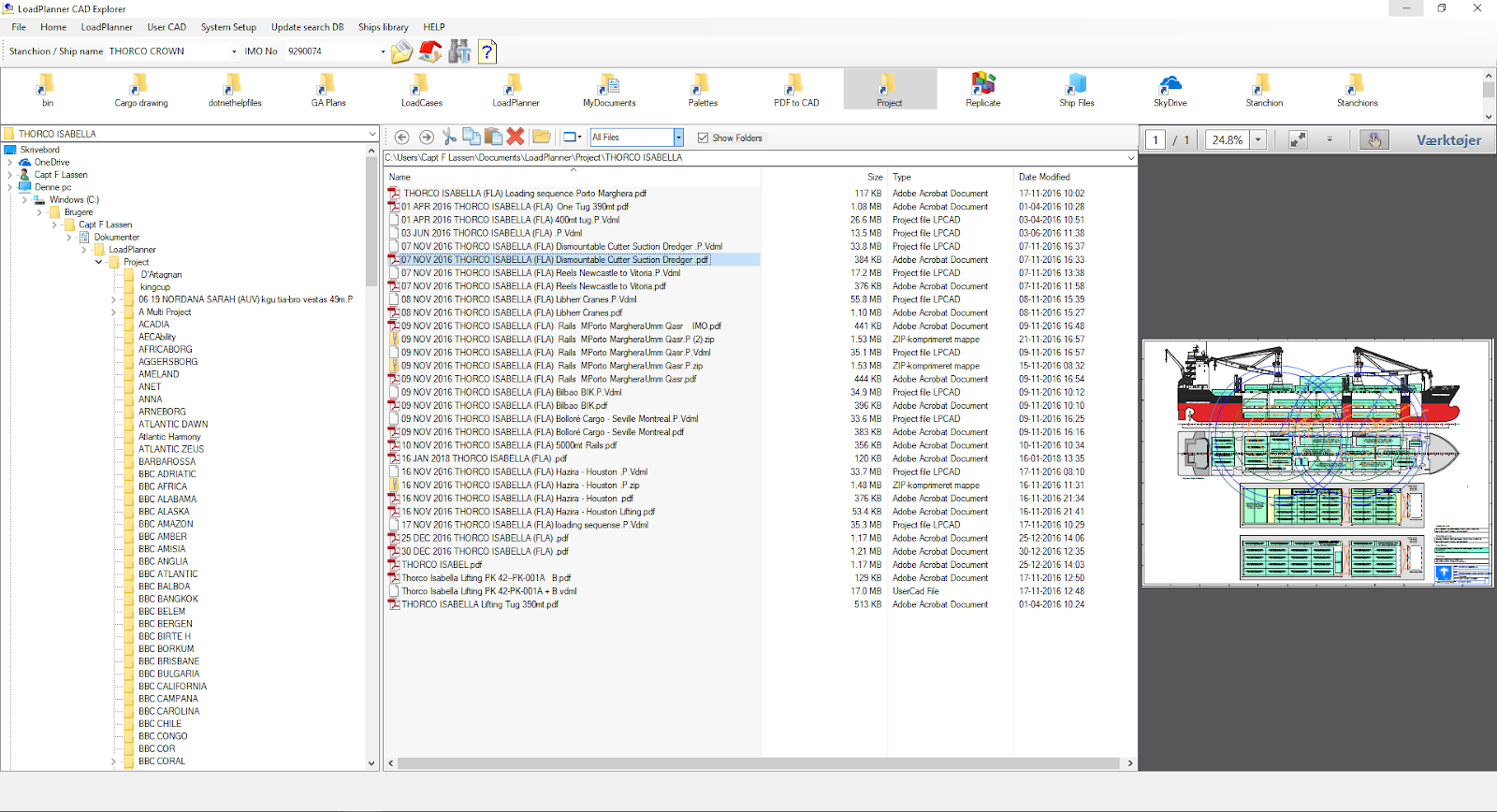
|
|
Vì nhiều người dùng di chuyển nhiều và do đó có tất cả các tệp cục bộ, hệ thống sao chép có thể sao chép tất cả các tệp dự án cục bộ sang máy chủ
|
|
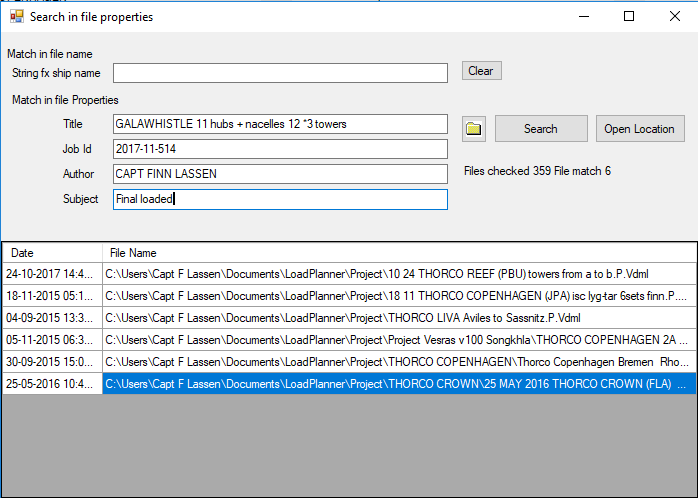
|
|
Khi lưu tệp dự án, người dùng có tùy chọn nhập Tiêu đề “Title”, ID công việc “Job Id”, Tác giả “Author” và Chủ đề “Subject” được lưu trong thuộc tính tệp và bằng hộp thoại tìm kiếm, mỗi mục có thể được tìm kiếm khi cần.
|
2. Tính năng lập kế hoạch vận chuyển hàng hóa - Cargo Planning
|
|
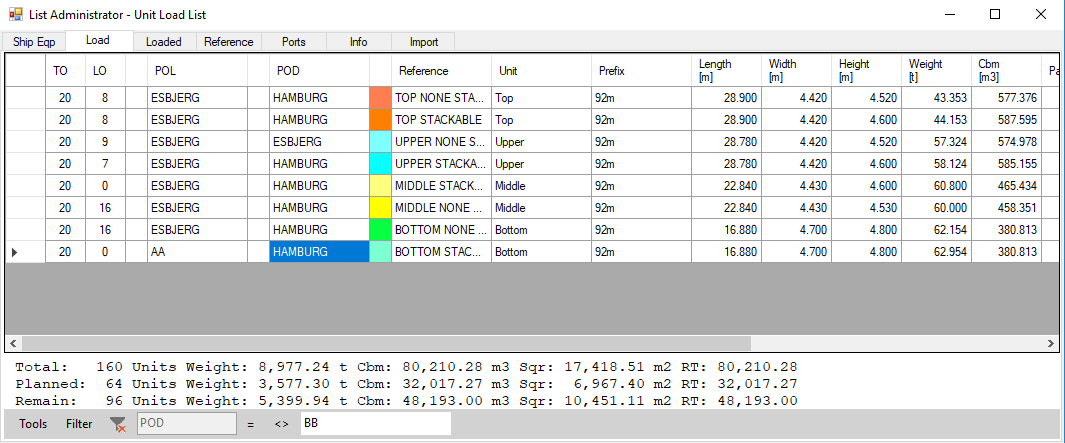
|
|
Chuẩn bị tất cả hàng hóa sẽ được tải bằng cách nhập danh sách đóng gói từ khay nhớ tạm của Windows, văn bản hoặc trang tính Excel, danh sách đóng gói ở dạng PDF phải được chuyển đổi định dạng (Convert)
Chức năng nhập có thể xử lý phép đo của bất kỳ đơn vị nào như m, cm, mm, inch hoặc feet và trọng lượng tính bằng mt, kg, g hoặc ibs
Xác định các đơn vị thủ công bằng hộp thoại Units Properties hoặc tạo các đơn vị đồ họa trong UserCAD
Tất cả hàng hóa sẽ được thêm vào một Load List, danh sách có thể được lọc và có chức năng thêm các đơn vị vào
Tính toán đường ống, tải lưới (túi, cuộn, pallet, v.v.), xếp khối, nhóm đơn vị và hơn thế nữa.
|
|
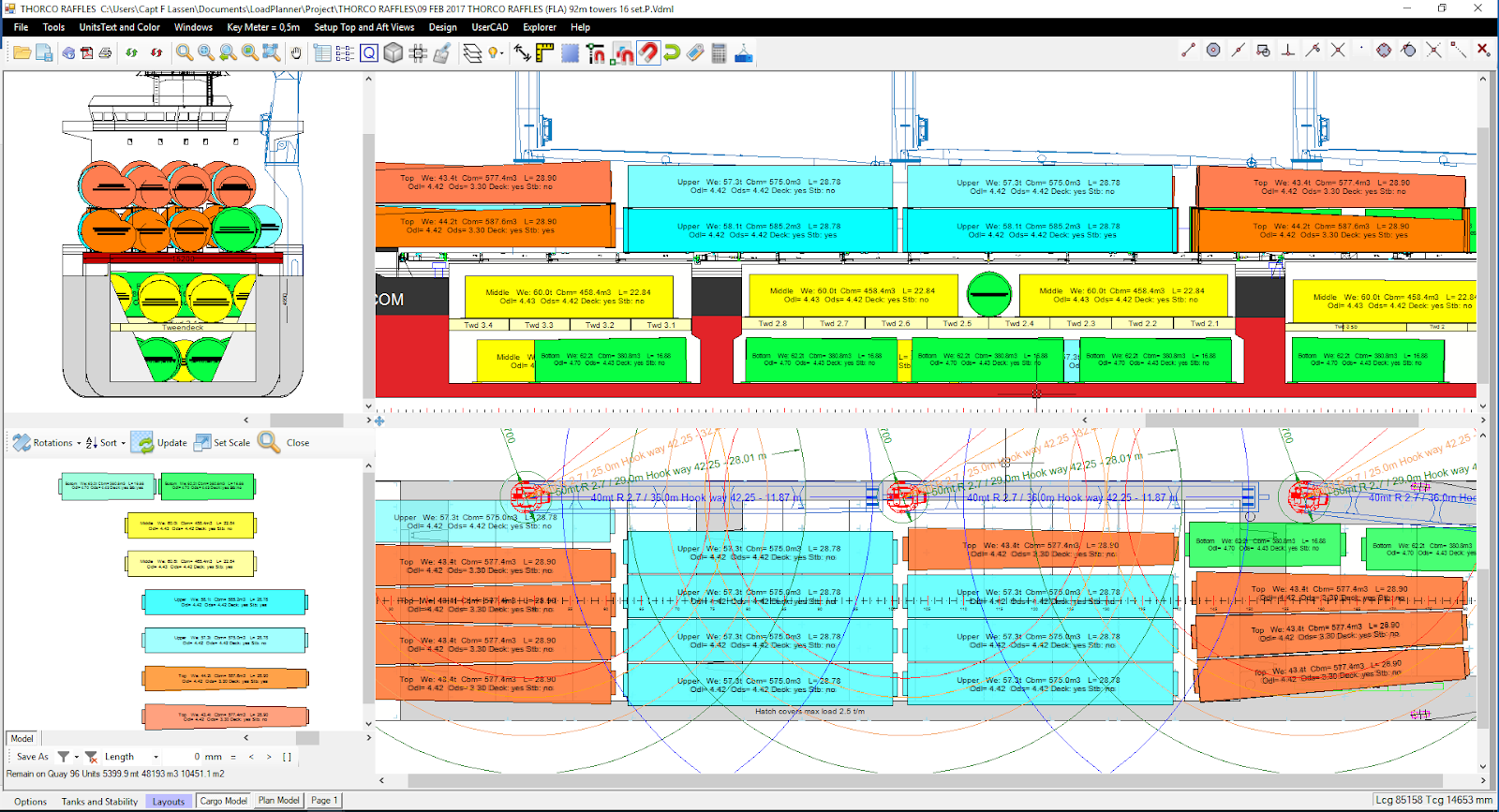
|
|
Tất cả các đơn vị được hiển thị trên Danh sách tải “Load List ” và chưa được tải có thể được thêm vào Khu vực quay “Quay Area”
Trong Mô hình hàng hóa “Cargo Model”, Chọn một đơn vị trên khu vực Quay Area và đặt nó trên khu vực hàng hóa được xem trên cùng, sử dụng Load Align hoặc tải trực tiếp từ Danh sách tải “Load List”
Mô hình hàng hóa có thể được mở khóa ở các dạng riêng lẻ để sử dụng với thiết lập nhiều màn hình
Sau khi tất cả hàng hóa được chất lên, tạo Mô hình mặt bằng “Plan Model”, thiết lập số lượng mặt cắt, mặt trên và mặt sau
|
|
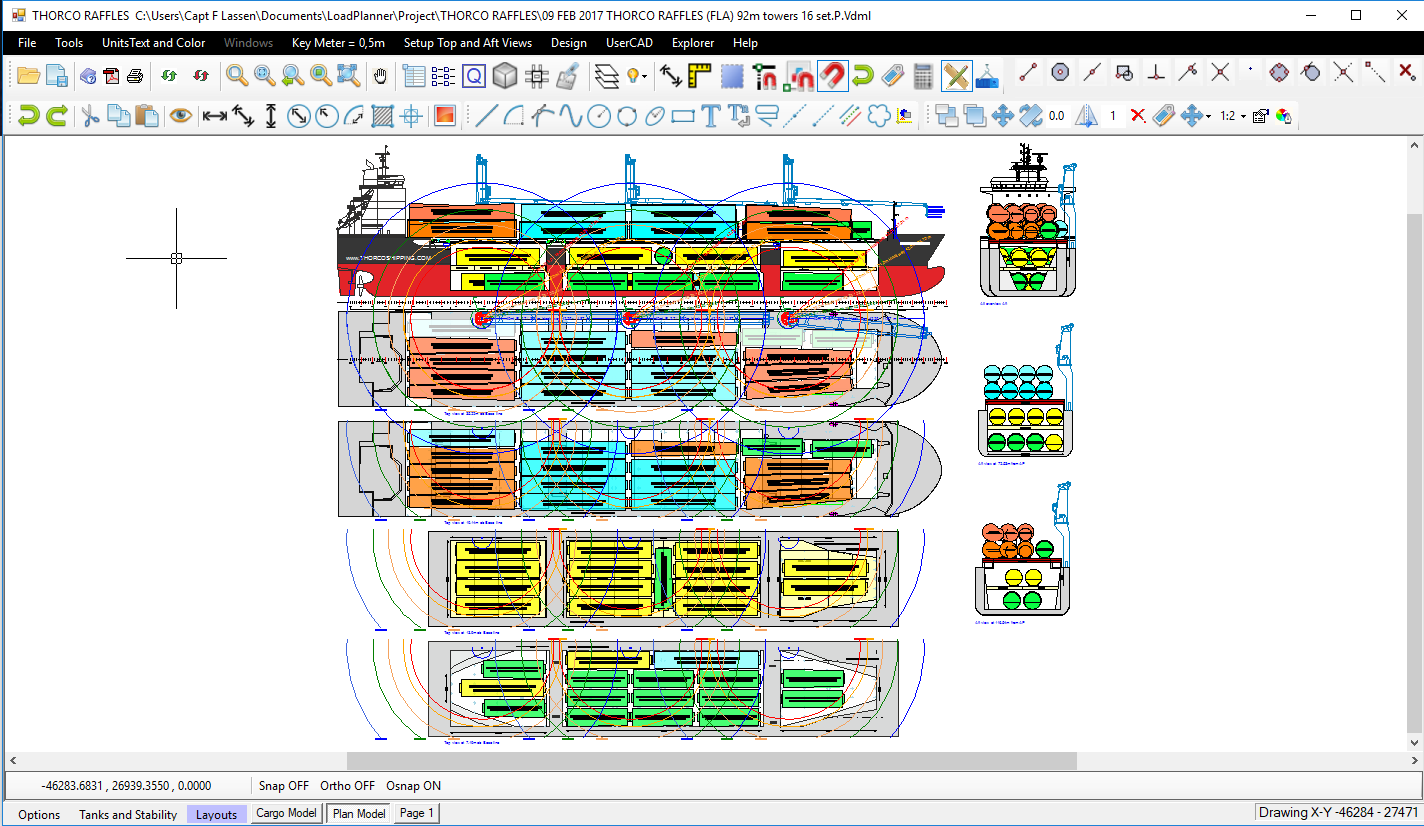
|
|
Trong Mô hình mặt bằng “Plan Model”, hãy bật các công cụ vẽ và thêm bất kỳ văn bản nào, tải phần giải thích, thêm bảng màu dưới dạng "Subject To"
Giải thích hình ảnh, thông tin buộc hoặc nâng
Đơn vị của bản vẽ Mô hình Mặt bằng tính bằng mm, sử dụng các công cụ kích thước để giải thích rõ hơn về vị trí của các đơn vị từ vách ngăn, v.v.
Tạo danh sách thứ tự xếp dỡ cho từng cảng, từng unit sẽ được đánh số thứ tự và có thể xuất danh sách thứ tự sang Excel
|
|
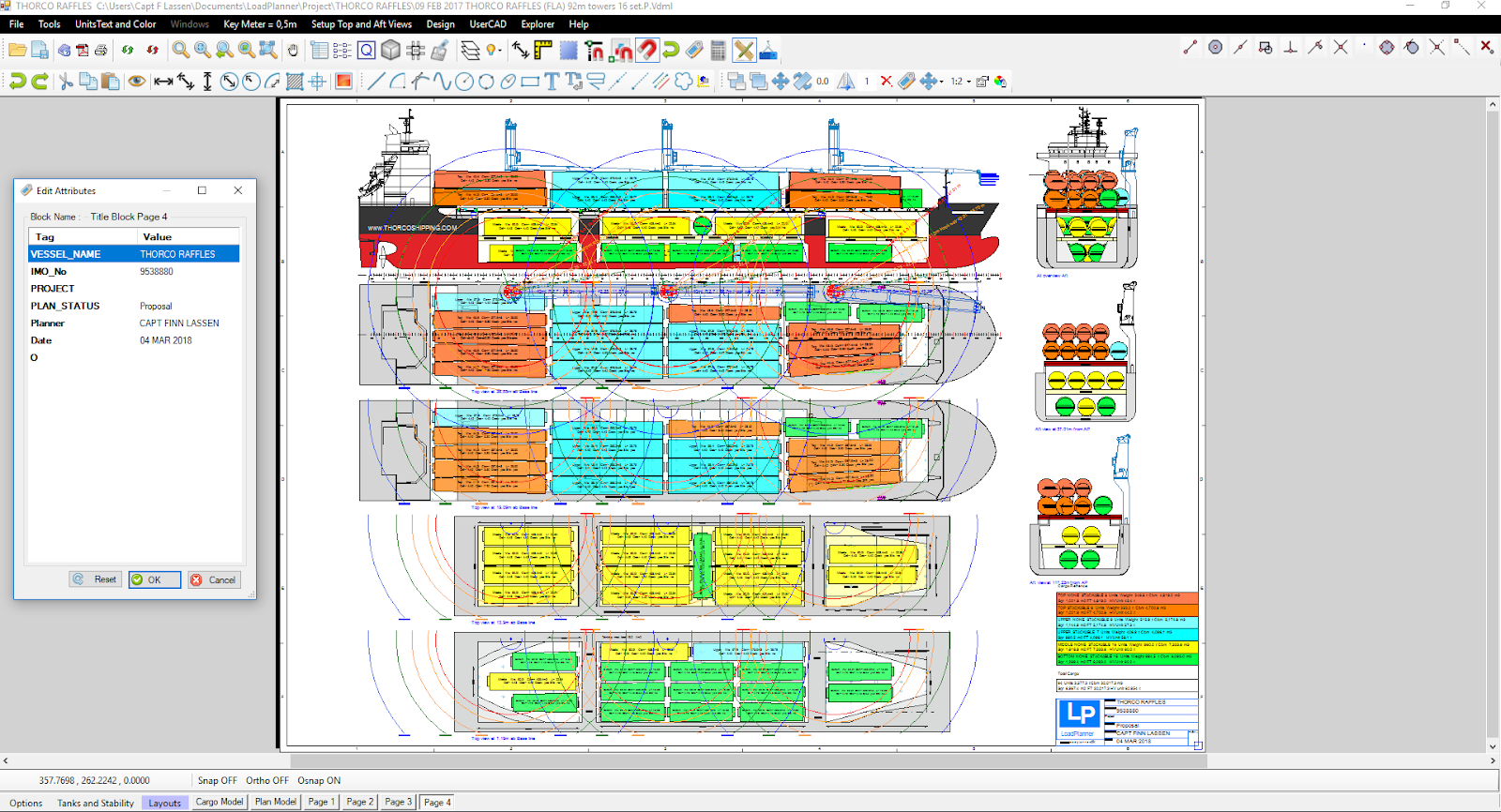
|
|
Trong hộp thoại Tạo bố cục mới “Create New Layout”, người dùng có các tùy chọn để chọn khung hoặc khối tiêu đề được tạo riêng
Thêm: Tổng tải “Total loaded”, Tổng tải theo POL “Total Loaded by POL”, Tổng tải theo POD “Total Loaded by POD” hoặc tham chiếu từng đơn vị (POL và POD sẽ được thêm vào trong các lần quay cổng nhất định)
Thêm vào bất kỳ khối nào từ hệ thống bảng màu và mỗi thuộc tính khối có thể được chỉnh sửa
|
|

|
|
Bố cục “Layout” có thể hiển thị toàn bộ Mô hình Mặt bằng “Plan Model” hoặc người dùng có thể chọn đối tượng riêng lẻ từ khu vực Mô hình Mặt bằng “Plan Model”
Mỗi đối tượng (Viewport) có thể được phóng to và đặt ở bất kỳ đâu trong bố cục
Không có giới hạn về số lượng bố cục và hệ thống hỗ trợ xuất nhiều trang PDF
|
|
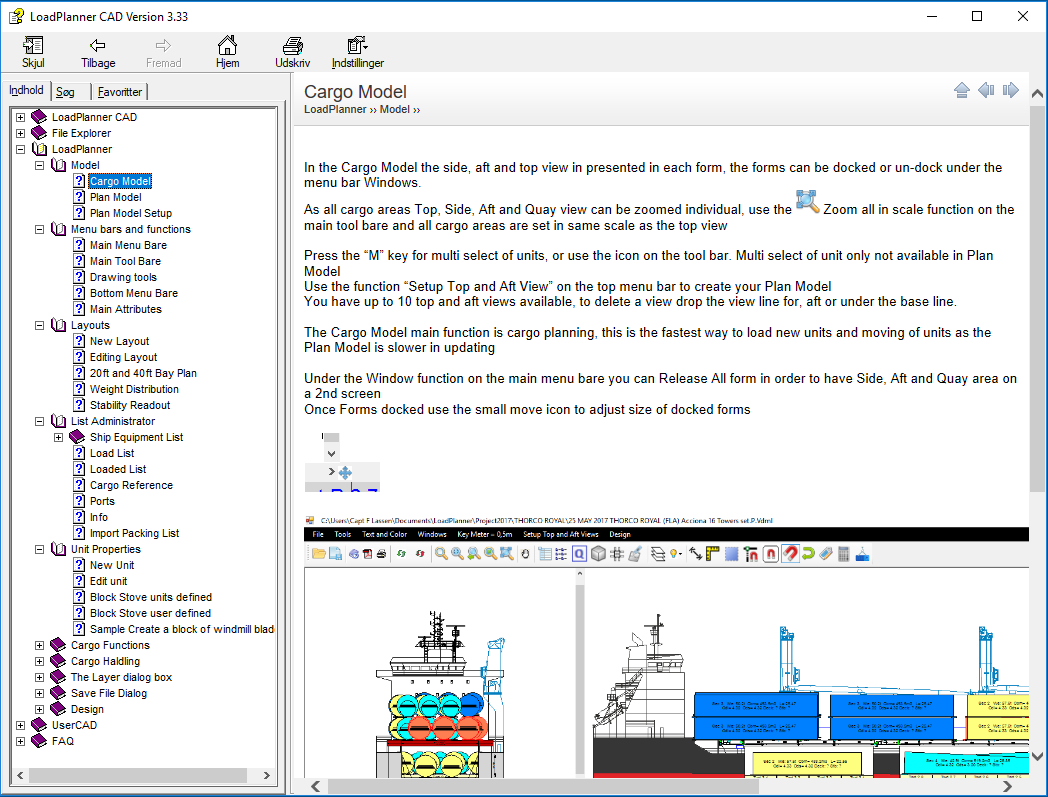
|
|
Ở thanh menu trên cùng, nhấp vào nút trợ giúp Help
và cửa sổ bật lên tệp trợ giúp, chọn LoadPlanner và tất cả các chức năng được giải thích
|
3. Các tính năng mô phỏng cần cẩu - Crane Simulations
|
|
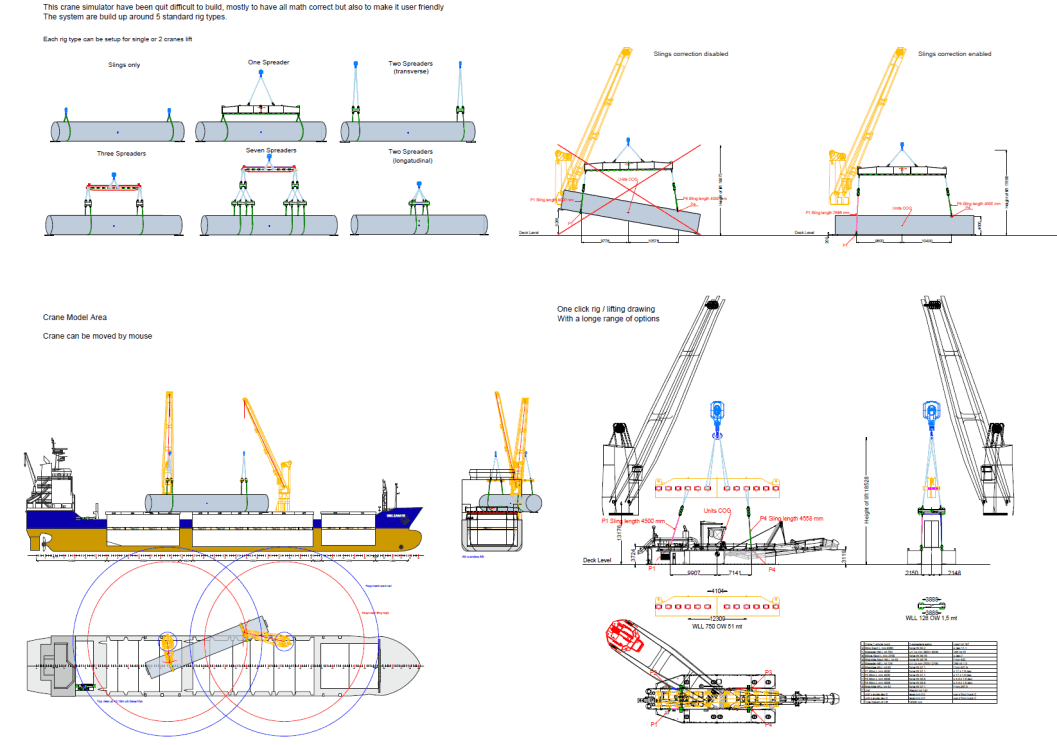
|
|
Trình mô phỏng cầu trục Crane Simulator cho phép người dùng chọn thiết bị nâng từ bảng màu hoặc nếu được bật trong tệp stanchion, người dùng chỉ cần chọn các điểm nâng trên máy rải, xác định chiều dài dây và giàn sẽ được vẽ ở chế độ 3D
Bất kỳ sai sót nào cũng có thể được chuyển sang UserCAD hoặc AutoCAD để tạo bản vẽ nâng cuối cùng
|
4. Tính năng tính toán ổn định - Stability Calculations
|
|
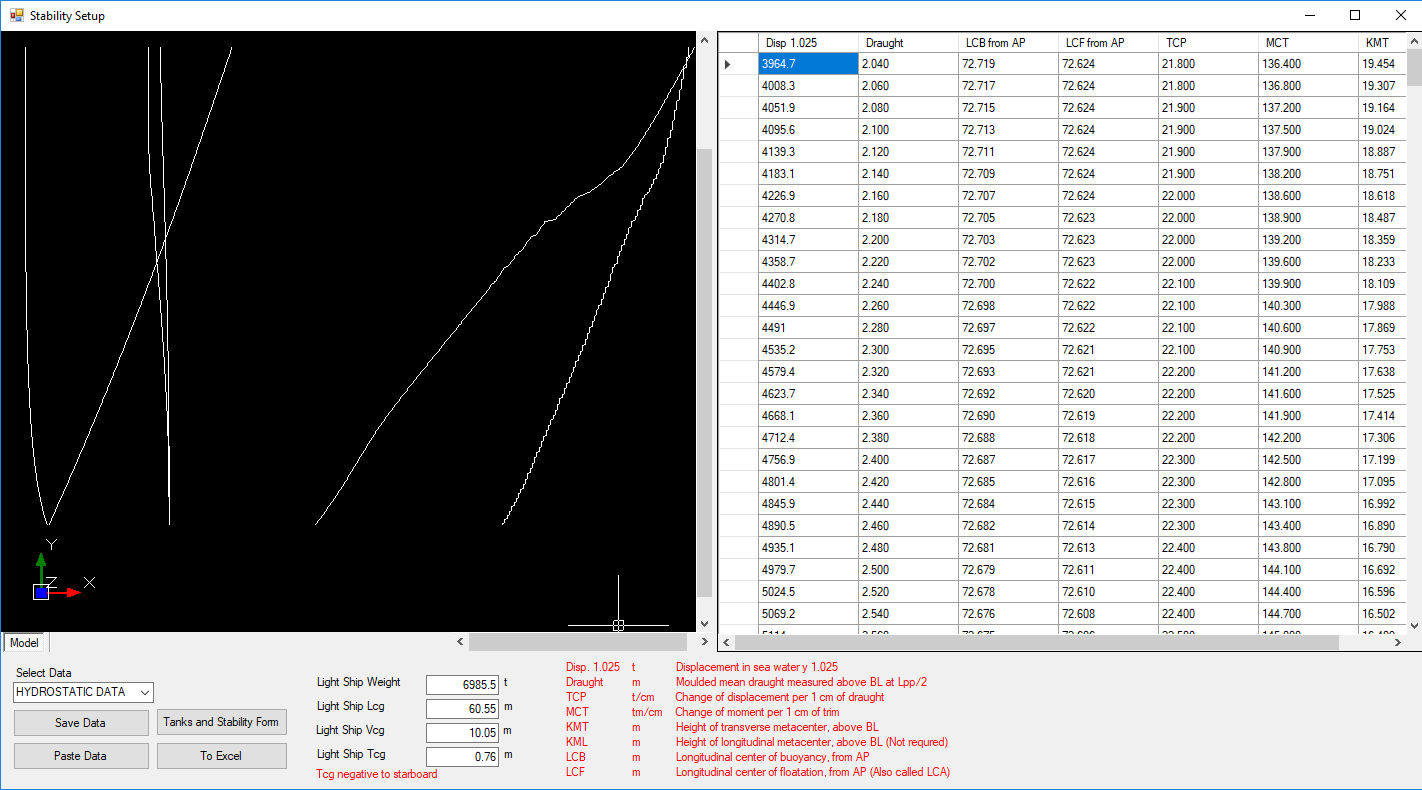
|
|
Độ ổn định dựa trên một tập hợp dữ liệu thủy tĩnh, để cung cấp cho người lập kế hoạch ý tưởng về khả năng tải một loại hàng hóa cụ thể của tàu
Lưu ý: Đó là lớp duyệt phương tiện bốc hàng luôn là cuối cùng.
Người dùng có thể thêm tất cả dữ liệu thông qua chức năng thiết kế cột, tuy nhiên nó yêu cầu một số kiến thức về xử lý dữ liệu thủy tĩnh
Hệ thống cung cấp danh sách trọng lượng của tất cả hàng hóa được chất, để nhập vào các chương trình ổn định như PIAS và các chương trình khác, cũng như
phân bố trọng lượng
|
|
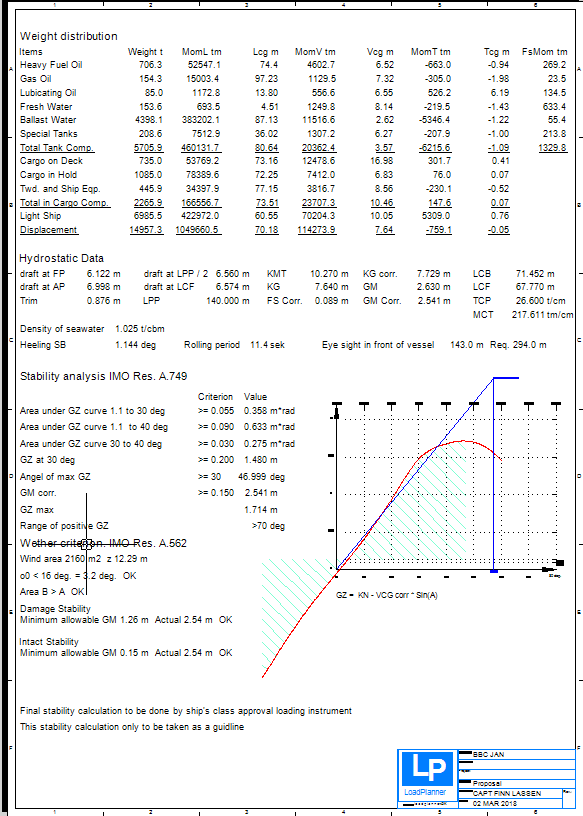
|
|
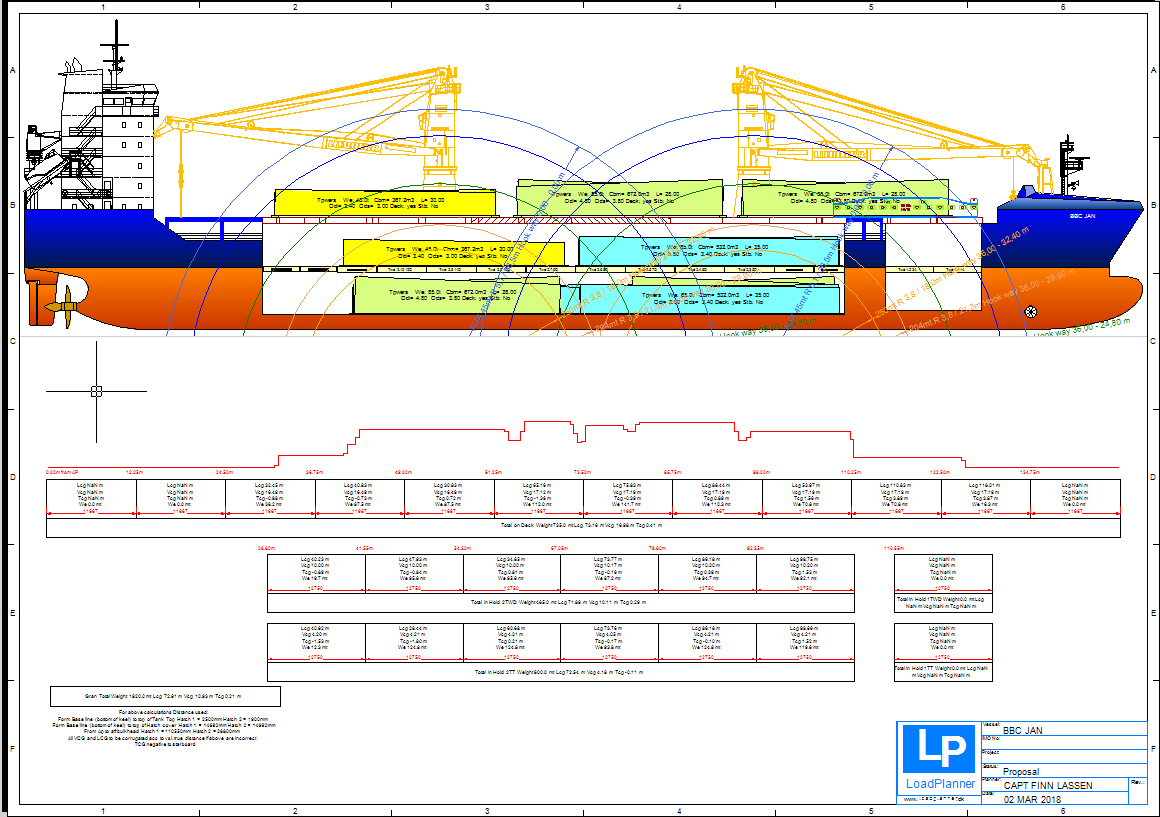
|
5. Tập tin về Cột đứng - Stanchion Files
|
|

|
|
Có 2 loại tập tin về cột đứng “Stanchion”
Nhìn từ trên xuống “Top view stanchions”
Tập tin khác, dán vào UserCAD
Chức năng này được thiết kế đặc biệt, vì vậy nếu bạn chỉ có một số loại kế hoạch GA, bạn có thể bắt đầu tải trước hàng hóa sau 2 phút
Cũng sử dụng để tạo sà lan hoặc khu vực quay của cảng, v.v.
|
|
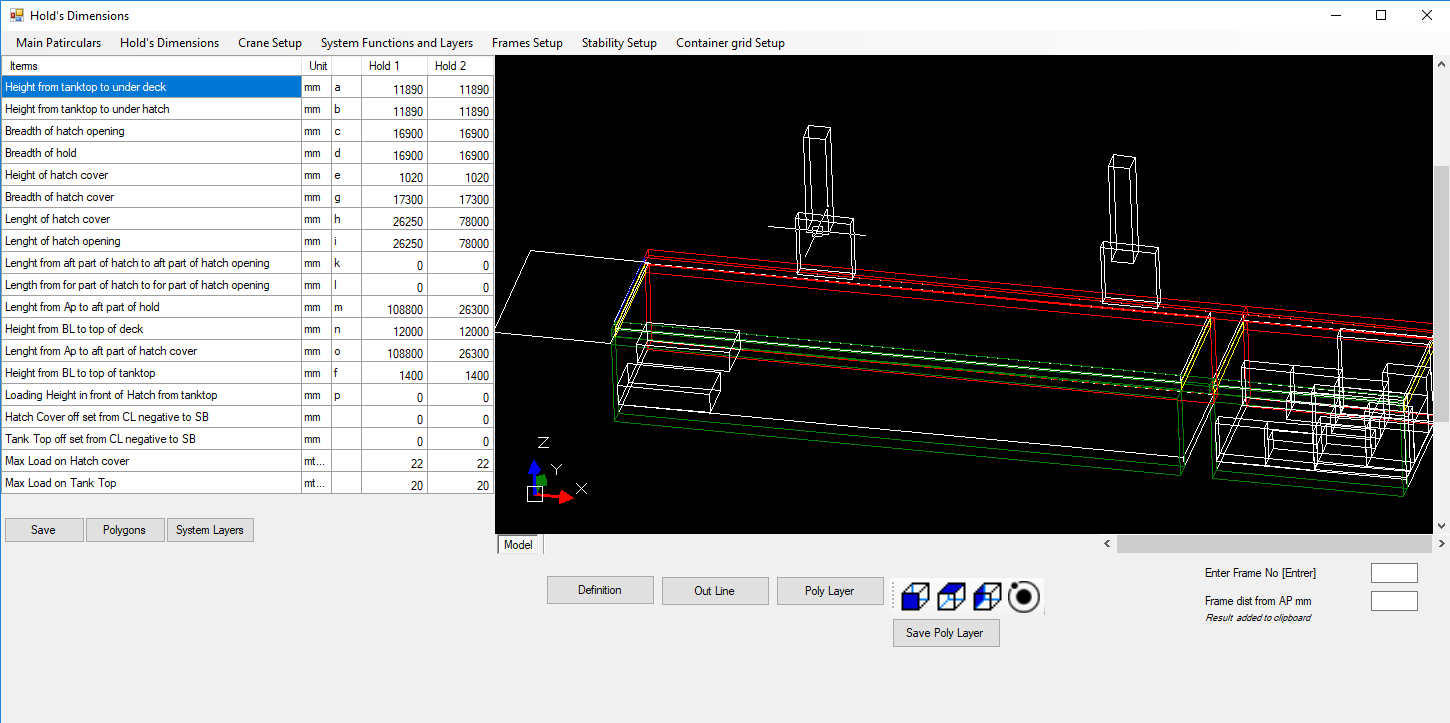
|
|
Mặt bằng cột đứng 3D “3D Plan stanchion”
Yêu cầu tất cả dữ liệu từ gói GA, dữ liệu cần trục, tween boong, v.v.
Chức năng thiết kế hướng dẫn người dùng từng bước cho tất cả dữ liệu cần thiết
Nếu bạn là một sĩ quan trên boong tàu hoặc một kiến trúc sư hải quân, hãy từ bỏ dễ dàng
Hướng dẫn mô tả tất cả đầu vào/chức năng
Nhập hết dữ liệu mất khoảng 2 tiếng, hệ thống vẽ được hết các lớp hệ thống, phần tốn thời gian là chỉnh sửa tất cả các profile, tất cả phụ thuộc vào chất lượng bản vẽ và người sử dụng biết hệ thống cad
|
6. Giao diện CAD dành cho người dùng - UserCAD
|
|
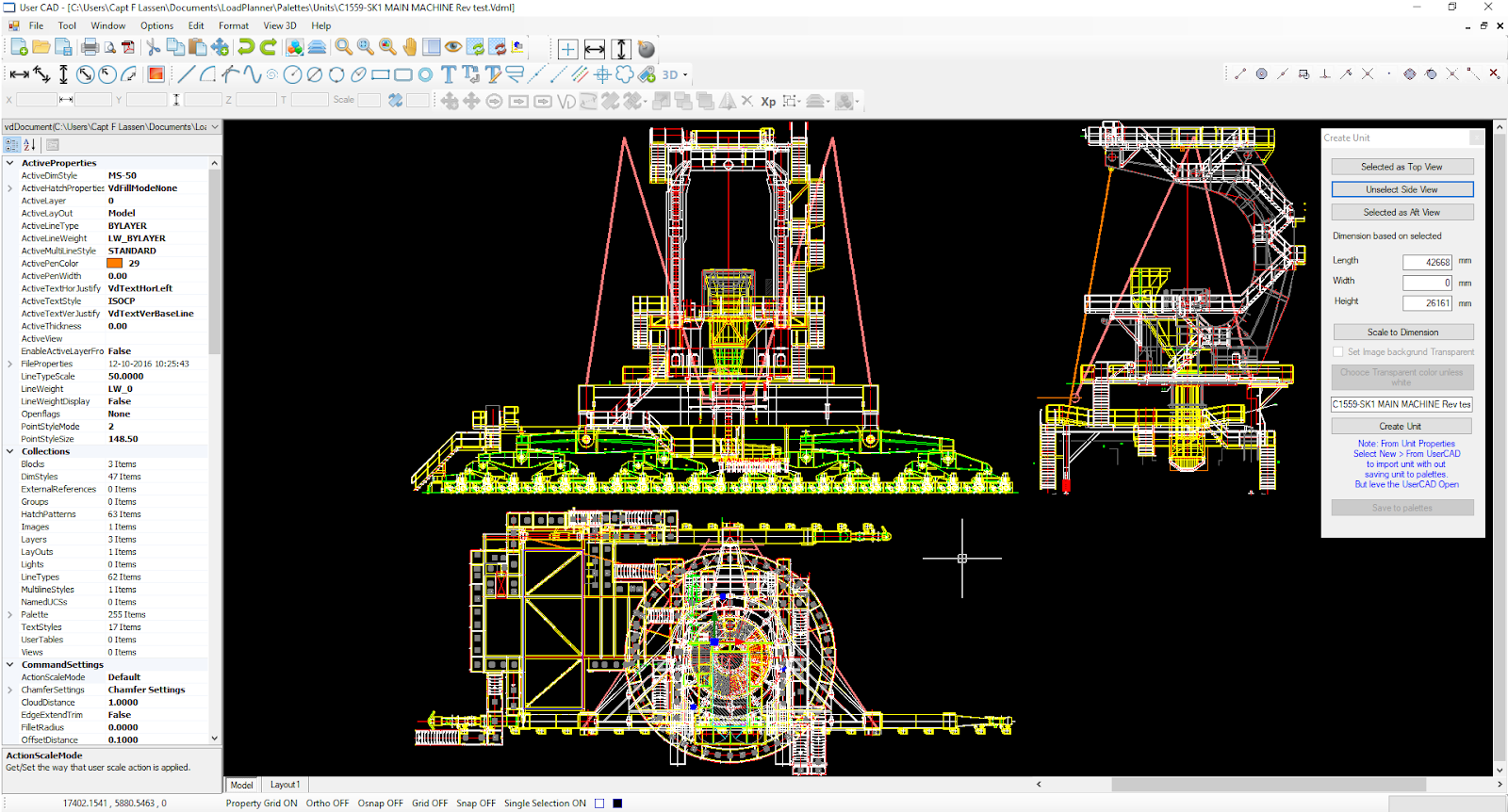
|
|
Ứng dụng Giao diện Nhiều Tài liệu (MDI - Multiple-Document Interface), được sử dụng làm giao diện cho LoadPlanner, nền tảng 3D Matrix
Bên cạnh việc là một hệ thống cad thông thường, nó được sử dụng để tạo hoặc chỉnh sửa các đơn vị, hồ sơ tàu, bảng màu, v.v.
Hoàn toàn tương thích với AutoCAD (tệp *.dwg)
|